Microsoft Excel 2010 PL. JД™zyk VBA i makra. Akademia Excela - Helion
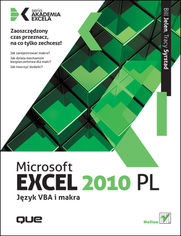
TytuЕ‚ oryginaЕ‚u: VBA and Macros: Microsoft Excel 2010
TЕ‚umaczenie: RadosЕ‚aw Meryk
ISBN: 978-83-246-2939-8
stron: 728, Format: 170x230, okЕ‚adka: miД™kka
Data wydania: 2011-07-01
KsiД™garnia: Helion
Cena ksiД…Ејki: 119,00 zЕ‚
ZaoszczД™dzony czas przeznacz, na co tylko zechcesz!
- Jak zarejestrować makro?
- Jak dziaЕ‚a mechanizm bezpieczeЕ„stwa dla makr?
- Jak tworzyć dodatki?
Możliwości narzędzia Microsoft Excel z pakietu Office zna każdy. Program ten sprawdza się wyśmienicie, gdy na horyzoncie pojawiają się długie kolumny liczb, danych do analizy lub raportów do przygotowania. Zdobył on uznanie wśród analityków, księgowych, studentów czy dyrektorów chcących zapoznać się z wynikami sprzedaży. Jednak możliwości, które widać gołym okiem, to zaledwie wierzchołek góry lodowej!
Excel pozwala na tworzenie makr z wykorzystaniem języka Visual Basic for Applications. Dzięki niemu możesz zautomatyzować praktycznie każde zadanie, nawet najbardziej mozolne. W zasadzie od tych mozolnych powinieneś zacząć, a zaoszczędzony czas przeznaczyć na swoje hobby! W trakcie lektury poznasz mechanizm bezpieczeństwa dla makr, środowisko ich powstawania oraz sposoby ich testowania. Ponadto odkryjesz najczęściej popełniane błędy oraz sposoby ich unikania. Książka swoim zakresem obejmuje wszystkie zagadnienia związane z tworzeniem makr. W szczególności nauczysz się tworzyć dynamiczne wykresy, formularze do wprowadzania danych przez użytkowników oraz tabele przestawne. Dodatkowo dowiesz się, jak automatycznie, w równych odstępach czasu wykonywać zadania, łączyć się z serwerem FTP oraz wykorzystywać dane z innych aplikacji pakietu Microsoft Office. Opis tych i wielu innych zagadnień znajdziesz w tej niezwykłej książce, która pozwoli Ci zaoszczędzić mnóstwo bezcennego czasu!
- Metody rejestrowania makr
- Uruchamianie makr
- Dodawanie przycisku makra na wstД…Ејce
- Analiza kodu
- Makra z odwoЕ‚aniami wzglД™dnymi
- Krokowe uruchamianie kodu
- OdwoЕ‚ania do zakresГіw
- Zaznaczanie okreЕ›lonych komГіrek
- Przetwarzanie wszystkich plikГіw w katalogu
- Instrukcje warunkowe oraz pД™tle
- Zdarzenia dotyczД…ce zakresГіw
- Zdarzenia poziomu aplikacji
- Tworzenie obiektГіw UserForm
- ObsЕ‚uga wykresГіw
- Tworzenie zaawansowanych wykresГіw
- Filtrowanie danych
- Tworzenie tabel przestawnych
- Wizualizacja danych
- Formatowanie komГіrek
- Publikowanie danych na stronach WWW
- WspГіЕ‚praca z Microsoft Word oraz Microsoft Access
- Pola list
- ObsЕ‚uga sytuacji wyjД…tkowych oraz bЕ‚Д™dГіw
- Tworzenie dodatkГіw
Sprawdź, jak przyspieszyć typowe zadania, korzystając z makr!
Osoby ktГіre kupowaЕ‚y "Microsoft Excel 2010 PL. JД™zyk VBA i makra. Akademia Excela ", wybieraЕ‚y takЕјe:
- Excel 2016 i programowanie VBA. Kurs video. Poziom drugi. Zaawansowane techniki tworzenia makr 69,00 zЕ‚, (27,60 zЕ‚ -60%)
- Excel 2013 i programowanie VBA. Kurs video. Poziom pierwszy. Tworzenie makr dla arkusza kalkulacyjnego 59,00 zЕ‚, (23,60 zЕ‚ -60%)
- Excel. 101 formuЕ‚ gotowych do uЕјycia 39,90 zЕ‚, (19,95 zЕ‚ -50%)
- Excel 2013 PL. Programowanie w VBA dla bystrzakГіw 49,00 zЕ‚, (26,95 zЕ‚ -45%)
- Makra i VBA w tydzie 39,20 zЕ‚, (21,95 zЕ‚ -44%)
Spis treЕ›ci
Microsoft Excel 2010 PL. JД™zyk VBA i makra. Akademia Excela -- spis treЕ›ci
Wprowadzenie (25)
- Korzystanie z jД™zyka VBA (25)
- ZawartoЕ›Д‡ tej ksiД…Ејki (25)
- UЕ‚atwienie nauki (25)
- Zaawansowane moЕјliwoЕ›ci jД™zyka VBA w Excelu (26)
- UmiejД™tnoЕ›ci techniczne potrzebne do tworzenia aplikacji dla innych (26)
- Czy z tej książki można się nauczyć Excela? (27)
- PrzyszЕ‚oЕ›Д‡ jД™zyka VBA i windowsowych wersji Excela (29)
- Wersje Excela (29)
- Elementy specjalne i konwencje typograficzne (30)
- Pliki z kodem (31)
- NastД™pne kroki (31)
1. Uwolnij moЕјliwoЕ›ci Excela, korzystajД…c z VBA (33)
- MoЕјliwoЕ›ci Excela (33)
- Podstawowe przeszkody (33)
- Rejestrator makr nie dziaЕ‚a! (33)
- Visual Basic nie jest podobny do BASIC-a (34)
- Dobre wieЕ›ci - nauczenie siД™ jД™zyka VBA nie jest trudne (34)
- DoskonaЕ‚a wiadomoЕ›Д‡ - Excel z jД™zykiem VBA jest wart wysiЕ‚kГіw wЕ‚oЕјonych w jego naukД™ (35)
- ZnajomoЕ›Д‡ narzД™dzi - wstД…Ејka Deweloper (35)
- BezpieczeЕ„stwo makr (37)
- Dodawanie zaufanej lokalizacji (37)
- Zastosowanie ustawieЕ„ makr w celu zezwolenia na wykorzystanie makr poza zaufanymi lokalizacjami (38)
- Wykorzystanie opcji WyЕ‚Д…cz wszystkie makra i wyЕ›wietl powiadomienie (39)
- PrzeglД…d wiadomoЕ›ci na temat rejestrowania, zapisywania i uruchamiania makr (40)
- WypeЕ‚nianie okna dialogowego Rejestrowanie makra (40)
- Uruchamianie makr (42)
- Tworzenie przycisku makra na wstД…Ејce (42)
- Tworzenie przycisku makra na pasku narzД™dzi szybkiego dostД™pu (43)
- Przypisywanie makra do formantu formularza, pola tekstowego lub figury (44)
- Nowe typy plikГіw w Excelu 2010 (45)
- Edytor Visual Basica (48)
- Ustawienia edytora VB (48)
- Eksplorator projektu (49)
- Okno Properties (50)
- NiedoskonaЕ‚oЕ›ci rejestratora makr (50)
- Rejestrowanie makra (52)
- Analiza kodu w oknie programowania (53)
- Uruchomienie tego samego makra innego dnia generuje niewЕ‚aЕ›ciwe wyniki (55)
- MoЕјliwe rozwiД…zanie: wykorzystywanie odwoЕ‚aЕ„ wzglД™dnych podczas rejestrowania (55)
- Nigdy nie uЕјywaj przycisku Autosumowanie podczas rejestrowania makra (59)
- Trzy wskazГіwki dotyczД…ce uЕјywania rejestratora makr (61)
- NastД™pne kroki (62)
2. JeЕ›li to jest BASIC, to dlaczego nie wyglД…da znajomo? (63)
- Nie rozumiem tego kodu (63)
- CzД™Е›ci mowy jД™zyka VBA (64)
- W rzeczywistoЕ›ci jД™zyk VBA nie jest trudny (68)
- Pliki pomocy VBA - uЕјywanie klawisza F1 do wyszukiwania potrzebnych informacji (68)
- Korzystanie z tematГіw pomocy:przeglД…danie (69)
- Analiza kodu zarejestrowanego makra - korzystanie z edytora VB i systemu pomocy (71)
- Parametry opcjonalne (72)
- Zdefiniowane staЕ‚e (72)
- Właściwości mogą zwracać obiekty (77)
- Wykorzystywanie narzД™dzi debugowania do analizy zarejestrowanego kodu (78)
- Wykonywanie kodu krok po kroku (78)
- WiД™cej opcji debugowania - puЕ‚apki (81)
- Cofanie siД™ lub przesuwanie w przГіd w kodzie (82)
- Uruchamianie grupy instrukcji bez trybu krokowego (83)
- Zapytania podczas krokowego uruchamiania kodu (83)
- Wykorzystywanie czujek do ustawiania puЕ‚apek (88)
- Wykorzystywanie czujki w odniesieniu do obiektu (89)
- Opis wszystkich obiektГіw, metod i wЕ‚aЕ›ciwoЕ›ci (90)
- Siedem wskazГіwek dotyczД…cych usprawniania zarejestrowanego kodu (92)
- Wskazówka 1. Nie należy niczego zaznaczać (92)
- WskazГіwka 2. Zapis Cells(2, 5) jest wygodniejszy niЕј Range("E2") (93)
- WskazГіwka 3. Przeszukiwanie zakresu od doЕ‚u w celu odnalezienia ostatniego wiersza (94)
- WskazГіwka 4. UЕјywanie zmiennych w celu unikniД™cia "kodowania na sztywno" wierszy i formuЕ‚ (95)
- WskazГіwka 5. Stosowanie formuЕ‚ typu W1K1 uЕ‚atwia Ејycie (95)
- WskazГіwka 6. Kopiowanie i wklejanie w pojedynczej instrukcji (96)
- WskazГіwka 7. Wykorzystywanie konstrukcji With...End With w celu wykonywania wielu operacji w odniesieniu do tej samej komГіrki lub zakresu komГіrek (96)
- NastД™pne kroki (99)
3. OdwoЕ‚ywanie siД™ do zakresГіw (101)
- Obiekt Range (101)
- SkЕ‚adnia instrukcji okreЕ›lajД…cej zakres (102)
- Zakresy identyfikowane przez nazwy (102)
- SkrГіtowy sposГіb odwoЕ‚ywania siД™ do zakresГіw (103)
- OdwoЕ‚ywanie siД™ do zakresГіw w innych arkuszach (103)
- OdwoЕ‚ywanie siД™ do zakresu wzglД™dem innego zakresu (104)
- Wykorzystywanie wЕ‚aЕ›ciwoЕ›ci Cells do zaznaczania zakresu (105)
- Wykorzystywanie wЕ‚aЕ›ciwoЕ›ci Cells w odniesieniu do wЕ‚aЕ›ciwoЕ›ci Range (106)
- Wykorzystywanie wЕ‚aЕ›ciwoЕ›ci Offset do odwoЕ‚ywania siД™ do zakresu (106)
- Wykorzystywanie wЕ‚aЕ›ciwoЕ›ci Resize do zmiany rozmiaru zakresu (108)
- Wykorzystywanie wЕ‚aЕ›ciwoЕ›ci Columns i Rows do definiowania zakresu (109)
- Wykorzystywanie metody Union do Е‚Д…czenia wielu zakresГіw (110)
- Wykorzystywanie metody Intersect do tworzenia nowego zakresu na podstawie zakresГіw nakЕ‚adajД…cych siД™ na siebie (110)
- Wykorzystywanie funkcji ISEMPTY do sprawdzania, czy komГіrka jest pusta (111)
- Wykorzystywanie wЕ‚aЕ›ciwoЕ›ci CurrentRegion do zaznaczania zakresu danych (112)
- Wykorzystywanie kolekcji Areas do zwracania nieciД…gЕ‚ego zakresu (114)
- OdwoЕ‚ania do tabel (115)
- NastД™pne kroki (116)
4. Funkcje definiowane przez uЕјytkownikГіw (117)
- Tworzenie funkcji (117)
- WspГіЕ‚dzielenie funkcji uЕјytkownika (120)
- Przydatne funkcje uЕјytkownika w Excelu (120)
- WyЕ›wietlanie w komГіrce nazwy bieЕјД…cego skoroszytu (120)
- WyЕ›wietlanie w komГіrce nazwy bieЕјД…cego skoroszytu wraz ze Е›cieЕјkД… dostД™pu (121)
- Sprawdzanie, czy skoroszyt jest otwarty (121)
- Sprawdzanie, czy w otwartym skoroszycie istnieje arkusz (122)
- Zliczanie skoroszytГіw w katalogu (122)
- Odczytywanie zmiennej USERID (124)
- Odczytywanie daty i godziny ostatniego zapisania skoroszytu (125)
- Odczytywanie trwaЕ‚ej wartoЕ›ci daty i godziny (125)
- Sprawdzanie poprawnoЕ›ci adresu e-mail (126)
- Sumowanie komГіrek na podstawie wewnД™trznego koloru (128)
- Zliczanie unikatowych wartoЕ›ci (129)
- Usuwanie duplikatГіw z zakresu (129)
- Znalezienie w zakresie pierwszej komГіrki o niezerowej dЕ‚ugoЕ›ci (131)
- ZastД™powanie wielu znakГіw (132)
- Odczytywanie liczb z tekstu skЕ‚adajД…cego siД™ z liczb i liter (133)
- Konwersja numerГіw tygodni na daty (134)
- Rozdzielanie tekstu (135)
- Sortowanie z konkatenacjД… (135)
- Sortowanie cyfr i liter (137)
- Wyszukiwanie ciД…gu w tekЕ›cie (139)
- Odwracanie zawartoЕ›ci komГіrki (139)
- WiД™cej niЕј jedna wartoЕ›Д‡ maksymalna (140)
- Zwracanie adresu hiperЕ‚Д…cza (141)
- Zwracanie litery kolumny na podstawie adresu komГіrki (141)
- Statyczne liczby losowe (142)
- Korzystanie z konstrukcji Select...Case w arkuszu (142)
- NastД™pne kroki (143)
5. PД™tle i sterowanie przepЕ‚ywem (145)
- PД™tle For...Next (145)
- Korzystanie ze zmiennych w instrukcji For (148)
- Wariacje na temat pД™tli For...Next (149)
- WczeЕ›niejsze zakoЕ„czenie pД™tli w przypadku speЕ‚nienia warunku (150)
- ZagnieЕјdЕјanie pД™tli wewnД…trz innej pД™tli (151)
- PД™tle Do (151)
- Wykorzystanie klauzuli While lub Until wewnД…trz pД™tli Do (155)
- PД™tle While...Wend (156)
- PД™tla jД™zyka VBA: For Each (157)
- Zmienne obiektowe (157)
- Sterowanie przepЕ‚ywem: korzystanie z konstrukcji If...Then...Else i Select Case (160)
- Proste sterowanie przepЕ‚ywem: If...Then...Else (161)
- Warunki (161)
- Konstrukcja If...Then...End If (162)
- Decyzje typu albo - albo: If...Then...Else...End If (162)
- Wykorzystanie konstrukcji If...Else If...End If do sprawdzania wielu warunkГіw (162)
- Wykorzystanie struktury Select Case...End Select do sprawdzania wielu warunkГіw (163)
- ZЕ‚oЕјone wyraЕјenia w instrukcjach Case (164)
- ZagnieЕјdЕјanie instrukcji If (164)
- NastД™pne kroki (166)
6. FormuЕ‚y w stylu W1K1 (167)
- OdwoЕ‚ania do komГіrek: porГіwnanie stylu A1 z W1K1 (167)
- PrzeЕ‚Д…czanie Excela w celu wyЕ›wietlania odwoЕ‚aЕ„ w stylu W1K1 (168)
- Cudowna moc formuЕ‚ Excela (169)
- WprowadЕє formuЕ‚Д™ raz i skopiuj jД… 1000 razy (169)
- Sekret? Nie ma w tym nic nadzwyczajnego (170)
- ObjaЕ›nienie stylu odwoЕ‚aЕ„ R1C1 (172)
- Zastosowanie stylu W1K1 dla odwoЕ‚aЕ„ wzglД™dnych (172)
- Zastosowanie stylu W1K1 dla odwoЕ‚aЕ„ bezwzglД™dnych (174)
- Zastosowanie stylu W1K1 dla odwoЕ‚aЕ„ mieszanych (174)
- OdwoЕ‚ywanie siД™ do caЕ‚ych kolumn lub wierszy z wykorzystaniem stylu W1K1 (174)
- ZastД™powanie wielu formuЕ‚ A1 pojedynczД… formuЕ‚Д… W1K1 (175)
- ZapamiД™tywanie numerГіw kolumn powiД…zanych z literami kolumn (177)
- FormuЕ‚y tablicowe wymagajД… stylu W1K1 (178)
- NastД™pne kroki (179)
7. Co nowego w Excelu 2010 i co siД™ zmieniЕ‚o? (181)
- JeЕ›li coЕ› zmieniЕ‚o siД™ w warstwie frontonu, zmieniЕ‚o siД™ rГіwnieЕј w VBA (181)
- WstД…Ејka (181)
- Wykresy (181)
- Tabele przestawne (182)
- Slicer (182)
- Formatowanie warunkowe (182)
- Tabele (183)
- Sortowanie (183)
- SmartArt (184)
- Nowe obiekty i metody (185)
- Tryb zgodnoЕ›ci (186)
- Version (187)
- Excel8CompatibilityMode (188)
- NastД™pne kroki (188)
8. Definiowanie nazw i wykonywanie z nimi operacji za pomocД… jД™zyka VBA (189)
- Nazwy w Excelu (189)
- Nazwy globalne a nazwy lokalne (189)
- Dodawanie nazw (190)
- Usuwanie nazw (192)
- Dodawanie komentarzy (192)
- Typy nazw (193)
- FormuЕ‚y (193)
- CiД…gi znakГіw (194)
- Liczby (196)
- Tabele (196)
- Wykorzystanie tablic w nazwach (197)
- Nazwy zarezerwowane (197)
- Ukrywanie nazw (199)
- Sprawdzanie, czy okreЕ›lona nazwa istnieje (199)
- NastД™pne kroki (202)
9. Programowanie zdarzeЕ„ (203)
- Poziomy zdarzeЕ„ (203)
- Wykorzystywanie zdarzeЕ„ (204)
- Parametry zdarzeЕ„ (205)
- Uaktywnianie zdarzeЕ„ (205)
- Zdarzenia zwiД…zane ze skoroszytem (205)
- Workbook_Activate() (205)
- Workbook_Deactivate() (206)
- Workbook_Open() (206)
- Workbook_BeforeSave(ByVal SaveAsUI As Boolean, Cancel As Boolean) (207)
- Workbook_BeforePrint(Cancel As Boolean) (207)
- Workbook_BeforeClose(Cancel As Boolean) (208)
- Workbook_NewSheet(ByVal Sh As Object) (209)
- Workbook_WindowResize(ByVal Wn As Window) (209)
- Workbook_WindowActivate(ByVal Wn As Window) (209)
- Workbook_WindowDeactivate(ByVal Wn As Window) (209)
- Workbook_AddInInstall() (210)
- Workbook_AddInUninstall (210)
- Workbook_Sync(ByVal SyncEventType As Office.MsoSyncEventType) (210)
- Workbook_PivotTableCloseConnection(ByVal Target As PivotTable) (210)
- Workbook_PivotTableOpenConnection(ByVal Target As PivotTable) (210)
- Workbook_RowsetComplete(ByVal Description As String, ByVal Sheet As String, ByVal Success As Boolean) (210)
- Workbook_BeforeXmlExport(ByVal Map As XmlMap, ByVal Url As String, Cancel As Boolean) (211)
- Workbook_AfterXmlExport(ByVal Map As XmlMap, ByVal Url As String, ByVal Result As XlXmlExportResult) (211)
- Workbook_BeforeXmlImport(ByVal Map As XmlMap, ByVal Url As String, ByVal IsRefresh As Boolean, Cancel As Boolean) (211)
- Workbook_AfterXmlImport(ByVal Map As XmlMap, ByVal IsRefresh As Boolean, ByVal Result As XlXmlImportResult) (211)
- Zdarzenia poziomu skoroszytu dotyczД…ce arkuszy i wykresГіw (211)
- Zdarzenia zwiД…zane z arkuszem (213)
- Worksheet_Activate() (213)
- Worksheet_Deactivate() (213)
- Worksheet_BeforeDoubleClick(ByVal Target As Range, Cancel As Boolean) (214)
- Worksheet_BeforeRightClick(ByVal Target As Range, Cancel As Boolean) (214)
- Worksheet_Calculate() (214)
- Worksheet_Change(ByVal Target As Range) (216)
- Worksheet_SelectionChange(ByVal Target As Range) (216)
- Worksheet_FollowHyperlink(ByVal Target As Hyperlink) (217)
- Worksheet_PivotTableUpdate(ByVal Target As PivotTable) (218)
- Zdarzenia dotyczД…ce wykresГіw (218)
- Wykresy osadzone (218)
- Chart_Activate() (219)
- Chart_BeforeDoubleClick(ByVal ElementID As Long, ByVal Arg1 As Long, ByVal Arg2 As Long, Cancel As Boolean) (219)
- Chart_BeforeRightClick(Cancel As Boolean) (219)
- Chart_Calculate() (220)
- Chart_Deactivate() (220)
- Chart_MouseDown(ByVal Button As Long, ByVal Shift As Long, ByVal x As Long, ByVal y As Long) (220)
- Chart_MouseMove(ByVal Button As Long, ByVal Shift As Long, ByVal x As Long, ByVal y As Long) (220)
- Chart_MouseUp(ByVal Button As Long, ByVal Shift As Long, ByVal x As Long, ByVal y As Long) (221)
- Chart_Resize() (221)
- Chart_Select(ByVal ElementID As Long, ByVal Arg1 As Long, ByVal Arg2 As Long) (221)
- Chart_SeriesChange(ByVal SeriesIndex As Long, ByVal PointIndex As Long) (222)
- Chart_DragOver() (222)
- Chart_DragPlot() (222)
- Zdarzenia poziomu aplikacji (222)
- AppEvent_AfterCalculate() (223)
- AppEvent_NewWorkbook(ByVal Wb As Workbook) (223)
- AppEvent_ProtectedViewWindowActivate(ByVal Pvw As ProtectedViewWindow) (224)
- AppEvent_ProtectedViewWindowBeforeClose(ByVal Pvw As ProtectedViewWindow, ByVal Reason As XlProtectedViewCloseReason, Cancel As Boolean) (224)
- AppEvent_ProtectedViewWindowDeactivate(ByVal Pvw As ProtectedViewWindow) (224)
- AppEvent_ProtectedViewWindowOpen(ByVal Pvw As ProtectedViewWindow) (224)
- AppEvent_ProtectedViewWindowResize(ByVal Pvw As ProtectedViewWindow) (224)
- AppEvent_SheetActivate(ByVal Sh As Object) (224)
- AppEvent_SheetBeforeDoubleClick(ByVal Sh As Object, ByVal Target As Range, Cancel As Boolean) (224)
- AppEvent_SheetBeforeRightClick(ByVal Sh As Object, ByVal Target As Range, Cancel As Boolean) (225)
- AppEvent_SheetCalculate(ByVal Sh As Object) (225)
- AppEvent_SheetChange(ByVal Sh As Object, ByVal Target As Range) (225)
- AppEvent_SheetDeactivate(ByVal Sh As Object) (225)
- AppEvent_SheetFollowHyperlink(ByVal Sh As Object, ByVal Target As Hyperlink) (225)
- AppEvent_SheetSelectionChange(ByVal Sh As Object, ByVal Target As Range) (225)
- AppEvent_SheetPivotTableUpdate(ByVal Sh As Object, ByVal Target As PivotTable) (225)
- AppEvent_WindowActivate(ByVal Wb As Workbook, ByVal Wn As Window) (226)
- AppEvent_WindowDeactivate(ByVal Wb As Workbook, ByVal Wn As Window) (226)
- AppEvent_WindowResize(ByVal Wb As Workbook, ByVal Wn As Window) (226)
- AppEvent_WorkbookActivate(ByVal Wb As Workbook) (226)
- AppEvent_WorkbookAddInInstall(ByVal Wb As Workbook) (226)
- AppEvent_WorkbookAddInUninstall(ByVal Wb As Workbook) (227)
- AppEvent_WorkbookBeforeClose(ByVal Wb As Workbook, Cancel As Boolean) (227)
- AppEvent_WorkbookBeforePrint(ByVal Wb As Workbook, Cancel As Boolean) (227)
- AppEvent_WorkbookBeforeSave(ByVal Wb As Workbook, ByVal SaveAsUI As Boolean, Cancel As Boolean) (227)
- AppEvent_WorkbookNewSheet(ByVal Wb As Workbook, ByVal Sh As Object) (227)
- AppEvent_WorkbookOpen(ByVal Wb As Workbook) (228)
- AppEvent_WorkbookPivotTableCloseConnection(ByVal Wb As Workbook, ByVal Target As PivotTable) (228)
- AppEvent_WorkbookPivotTableOpenConnection(ByVal Wb As Workbook, ByVal Target As PivotTable) (228)
- AppEvent_WorkbookRowsetComplete(ByVal Wb As Workbook, ByVal Description As String, ByVal Sheet As String, ByVal Success As Boolean) (228)
- AppEvent_WorkbookSync(ByVal Wb As Workbook, ByVal SyncEventType As Office.MsoSyncEventType) (228)
- AppEvent_WorkbookBeforeXmlExport(ByVal Wb As Workbook, ByVal Map As XmlMap, ByVal Url As String, Cancel As Boolean) (229)
- AppEvent_WorkbookAfterXmlExport(ByVal Wb As Workbook, ByVal Map As XmlMap, ByVal Url As String, ByVal Result As XlXmlExportResult) (229)
- AppEvent_WorkbookBeforeXmlImport(ByVal Wb As Workbook, ByVal Map As XmlMap, ByVal Url As String, ByVal IsRefresh As Boolean, Cancel As Boolean) (229)
- AppEvent_WorkbookAfterXmlImport(ByVal Wb As Workbook, ByVal Map As XmlMap, ByVal IsRefresh As Boolean, ByVal Result As XlXmlImportResult) (229)
- NastД™pne kroki (230)
10. Obiekty UserForm - wprowadzenie (231)
- Sposoby interakcji z uЕјytkownikami (231)
- Pola tekstowe (231)
- Okna informacyjne (232)
- Tworzenie obiektГіw UserForm (232)
- WywoЕ‚ywanie i ukrywanie obiektГіw UserForm (234)
- Programowanie obiektГіw UserForm (234)
- Zdarzenia dotyczД…ce obiektu UserForm (234)
- Programowanie formantГіw (236)
- Wykorzystywanie podstawowych formantГіw formularzy (237)
- Wykorzystywanie etykiet, pГіl tekstowych i przyciskГіw poleceЕ„ (238)
- Decydowanie o uЕјyciu w formularzach pГіl listy lub pГіl kombi (240)
- Dodawanie przyciskГіw opcji w oknie UserForm (243)
- Dodawanie elementГіw graficznych na formularzach UserForm (245)
- Wykorzystywanie formantu pokrД™tЕ‚a w oknach UserForm (246)
- Wykorzystywanie formantu MultiPage do Е‚Д…czenia formularzy (247)
- Weryfikacja danych wprowadzanych w polach (250)
- NieprawidЕ‚owe zamykanie okien (251)
- Pobieranie nazwy pliku (252)
- NastД™pne kroki (253)
11. Tworzenie wykresГіw (255)
- ObsЕ‚uga wykresГіw w Excelu 2010 (255)
- OdwoЕ‚ywanie siД™ do wykresГіw i obiektГіw wykresГіw w kodzie VBA (255)
- Tworzenie wykresu (256)
- OkreЕ›lanie rozmiaru i lokalizacji wykresu (257)
- OdwoЕ‚ywanie siД™ do specyficznego wykresu (258)
- Rejestrowanie poleceЕ„ z poziomu kart UkЕ‚ad lub Projektowanie (260)
- OkreЕ›lanie wbudowanego typu wykresu (260)
- OkreЕ›lanie szablonu typu wykresu (266)
- Zmiana ukЕ‚adu lub stylu wykresu (266)
- Wykorzystanie obiektu SetElement do emulowania zmian na wstД…Ејce UkЕ‚ad (268)
- Zmiana tytuЕ‚u wykresu za pomocД… VBA (274)
- Emulowanie zmian na wstД…Ејce Formatowanie (274)
- Wykorzystanie metody Format w celu uzyskania dostД™pu do nowych opcji formatowania (274)
- Tworzenie zaawansowanych wykresГіw (292)
- Tworzenie rzeczywistych wykresГіw gieЕ‚dowych typu Otwarcie-maks.-min.-zamkniД™cie (293)
- Tworzenie koszykГіw dla wykresu czД™stoЕ›ci (295)
- Tworzenie skumulowanego wykresu warstwowego (298)
- Eksportowanie wykresГіw jako obiektГіw graficznych (303)
- Tworzenie dynamicznych wykresГіw w formularzach UserForm (304)
- Tworzenie wykresГіw przestawnych (305)
- NastД™pne kroki (308)
12. Wykorzystanie polecenia Filtr zaawansowany do wydobywania danych (309)
- ZastД…pienie przetwarzania w pД™tli Autofiltrem (310)
- Wykorzystanie nowych technik Autofiltra (312)
- Wybieranie tylko widocznych komГіrek (316)
- Korzystanie z polecenia Filtr zaawansowany jest Е‚atwiejsze w VBA niЕј w Excelu (318)
- Wykorzystanie interfejsu uЕјytkownika Excela do stworzenia filtra zaawansowanego (319)
- Wykorzystanie polecenia Filtr zaawansowany do wyodrД™bniania listy niepowtarzalnych wartoЕ›ci (320)
- WyodrД™bnianie listy niepowtarzalnych wartoЕ›ci z poziomu interfejsu uЕјytkownika (320)
- WyodrД™bnianie listy niepowtarzalnych wartoЕ›ci za pomocД… kodu VBA (322)
- Tworzenie niepowtarzalnych kombinacji dwГіch lub wiД™kszej liczby pГіl (326)
- Wykorzystanie polecenia Filtr zaawansowany z zakresem kryteriГіw (327)
- ЕЃД…czenie wielu kryteriГіw z wykorzystaniem logicznego operatora OR (329)
- ЕЃД…czenie wielu kryteriГіw z wykorzystaniem logicznego operatora AND (330)
- Inne, nieco bardziej zЕ‚oЕјone zakresy kryteriГіw (330)
- Najbardziej zЕ‚oЕјone kryteria - zastД™powanie listy wartoЕ›ci przez warunek utworzony jako wynik formuЕ‚y (331)
- Wykorzystanie w poleceniu Filtr zaawansowany opcji filtrowania na miejscu (338)
- Brak rekordГіw speЕ‚niajД…cych kryteria podczas wykorzystywania opcji filtrowania listy na miejscu (340)
- WyЕ›wietlanie wszystkich rekordГіw po wykonaniu filtrowania listy na miejscu (340)
- Prawdziwy "koЕ„ pociД…gowy": xlFilterCopy z wszystkimi rekordami zamiast tylko niepowtarzalnych (340)
- Kopiowanie wszystkich kolumn (341)
- Kopiowanie podzbioru kolumn i zmiana ich kolejnoЕ›ci (342)
- Wykorzystanie filtrowania na miejscu z opcjД… wyЕ›wietlania tylko unikatowych rekordГіw (348)
- Excel w praktyce. WyЕ‚Д…czenie kilku list rozwijanych Autofiltra (349)
- NastД™pne kroki (350)
13. Wykorzystanie jД™zyka VBA do tworzenia tabel przestawnych (351)
- Wprowadzenie w tematykД™ tabel przestawnych (351)
- Wersje tabel przestawnych (352)
- NowoЕ›ci w Excelu 2010 (352)
- NowoЕ›ci wprowadzone w Excelu 2007 (353)
- Tworzenie prostych tabel przestawnych w Е›rodowisku interfejsu uЕјytkownika Excela (356)
- UkЕ‚ad kompaktowy (360)
- Tworzenie tabel przestawnych w jД™zyku VBA Excela (361)
- Definiowanie bufora tabeli przestawnej (361)
- Tworzenie i konfigurowanie tabeli przestawnej (362)
- Dodawanie pГіl do obszaru danychj (363)
- Dlaczego nie można przesuwać lub modyfikować fragmentów raportu przestawnego? (366)
- OkreЕ›lanie rozmiaru zakoЕ„czonej tabeli przestawnej w celu przeksztaЕ‚cenia jej na wartoЕ›ci (366)
- Wykorzystanie zaawansowanych wЕ‚asnoЕ›ci tabel przestawnych (369)
- Wykorzystanie wielu pГіl wartoЕ›ci (370)
- Obliczanie liczby rekordГіw (371)
- Grupowanie dat wedЕ‚ug miesiД™cy, kwartaЕ‚Гіw i lat (371)
- Modyfikowanie obliczeЕ„ w celu wyЕ›wietlania procentГіw (374)
- Eliminowanie pustych komГіrek w obszarze wartoЕ›ci (377)
- ZarzД…dzanie porzД…dkiem sortowania za pomocД… opcji automatycznego sortowania (377)
- Replikacja raportu dla wszystkich produktГіw (378)
- Filtrowanie ЕєrГіdЕ‚a danych (381)
- RД™czne filtrowanie dwГіch lub wiД™kszej liczby elementГіw pola tabeli przestawnej (381)
- Korzystanie z filtrГіw tematycznych (382)
- Korzystanie z filtra wyszukiwania (387)
- Wykorzystanie fragmentatorГіw do filtrowania tabel przestawnych (390)
- Filtrowanie tabel przestawnych OLAP z wykorzystaniem zbiorГіw danych identyfikowanych przez nazwД™ (392)
- Wykorzystanie innych wЕ‚asnoЕ›ci tabel przestawnych (394)
- Wyliczane pola danych (394)
- Wyliczane elementy (394)
- Wykorzystanie wЕ‚aЕ›ciwoЕ›ci ShowDetail do filtrowania zestawu rekordГіw (395)
- Modyfikowanie ukЕ‚adu tabeli przestawnej z poziomu wstД…Ејki Projektowanie (395)
- WyЕ‚Д…czanie sum czД™Е›ciowych dla tabel z wieloma polami wierszy (396)
- NastД™pne kroki (397)
14. Zaawansowane moЕјliwoЕ›ci Excela (399)
- Operacje na plikach (399)
- WyЕ›wietlanie listy plikГіw w katalogu (399)
- Importowanie plikГіw w formacie CSV (402)
- Wczytywanie caЕ‚ego pliku tekstowego do pamiД™ci w celu jego przetwarzania (402)
- ЕЃД…czenie i rozdzielanie skoroszytГіw (404)
- Rozdzielanie arkuszy na osobne skoroszyty (404)
- ЕЃД…czenie skoroszytГіw (405)
- Filtrowanie i kopiowanie danych do osobnych arkuszy (406)
- Eksportowanie danych do Worda (407)
- Korzystanie z komentarzy w komГіrkach (408)
- Lista komentarzy (408)
- Zmiana rozmiaru komentarzy (410)
- Zmiana rozmiaru komentarzy poprzez wyЕ›rodkowanie (411)
- Umieszczenie wykresu w komentarzu (412)
- NarzД™dzia, ktГіrych celem jest zrobienie pozytywnego wraЕјenia na klientach (414)
- Wykorzystanie formatowania warunkowego do podЕ›wietlenia wybranej komГіrki (414)
- WyrГіЕјnienie wybranej komГіrki bez uЕјycia formatowania warunkowego (415)
- Niestandardowe transponowanie danych (417)
- Zaznaczanie (anulowanie zaznaczenia) nieciД…gЕ‚ego zakresu komГіrek (419)
- Techniki dla ekspertГіw jД™zyka VBA (421)
- Rozwijane tabele przestawne (421)
- Szybka konfiguracja stron (423)
- Obliczanie czasu wykonania kodu (426)
- Niestandardowy porzД…dek sortowania (427)
- WskaЕєnik postД™pu wykonywania operacji w komГіrce (428)
- Chronione pole do wprowadzania hasЕ‚a (429)
- Zmiana wielkoЕ›ci liter (431)
- Zaznaczanie komГіrek za pomocД… metody SpecialCells (433)
- Menu prawego przycisku myszy dla obiektГіw ActiveX (434)
- InteresujД…ce aplikacje (435)
- Historyczne kursy akcji (funduszy) (435)
- Wykorzystanie rozszerzalnoЕ›ci jД™zyka VBA w celu dodawania kodu do nowych skoroszytГіw (437)
- NastД™pne kroki (438)
15. Wizualizacja danych i formatowanie warunkowe (439)
- Wprowadzenie do wizualizacji danych (439)
- Metody i wЕ‚aЕ›ciwoЕ›ci jД™zyka VBA sЕ‚uЕјД…ce do wizualizacji danych (441)
- Dodawanie paskГіw danych do zakresu (442)
- Wykorzystywanie skali kolorГіw w zakresach (447)
- Wykorzystywanie zestawГіw ikon w zakresach (448)
- OkreЕ›lanie zestawu ikon (448)
- OkreЕ›lanie przedziaЕ‚Гіw dla kaЕјdej z ikon (450)
- Sztuczki wizualizacyjne (451)
- Tworzenie zestawu ikon dla podzbioru zakresu (451)
- UЕјywanie dwГіch kolorГіw paskГіw danych w zakresie (453)
- Wykorzystywanie innych metod formatowania warunkowego (456)
- Formatowanie komГіrek zawierajД…cych wartoЕ›ci powyЕјej lub poniЕјej Е›redniej (456)
- Formatowanie komГіrek zawierajД…cych 10 pierwszych lub 5 ostatnich elementГіw (457)
- Formatowanie niepowtarzalnych wartoЕ›ci lub duplikatГіw (458)
- Formatowanie komГіrek na podstawie ich wartoЕ›ci (459)
- Formatowanie komГіrek zawierajД…cych tekst (460)
- Formatowanie komГіrek zawierajД…cych daty (460)
- Formatowanie komГіrek zawierajД…cych puste wartoЕ›ci lub bЕ‚Д™dy (461)
- Wykorzystywanie formuЕ‚ w celu okreЕ›lenia komГіrek do formatowania (461)
- Wykorzystywanie nowej wЕ‚aЕ›ciwoЕ›ci NumberFormat (463)
- NastД™pne kroki (464)
16. Czytanie informacji ze stron WWW i zapisywanie informacji do internetu (465)
- Pobieranie danych z internetu (465)
- RД™czne tworzenie kwerend webowych i odЕ›wieЕјanie ich za pomocД… VBA (467)
- Wykorzystanie jД™zyka VBA do aktualizacji zdefiniowanych kwerend sieci Web (470)
- Tworzenie wielu kwerend sieciowych za pomocД… VBA (471)
- Wykorzystanie metody Application.OnTime do okresowego analizowania danych (475)
- Zaplanowane procedury wymagajД… trybu Gotowy (476)
- Definiowanie okna czasowego dla aktualizacji (476)
- Anulowanie makra zaplanowanego wczeЕ›niej (476)
- ZamkniД™cie Excela powoduje anulowanie wszystkich oczekujД…cych zaplanowanych makr (477)
- Zaplanowanie uruchomienia makra za x minut w przyszЕ‚oЕ›ci (477)
- Zaplanowanie sЕ‚ownego przypomnienia (478)
- Zaplanowanie uruchamiania makra co dwie minuty (479)
- Publikowanie danych na stronach WWW (480)
- Wykorzystanie jД™zyka VBA do tworzenia niestandardowych stron WWW (482)
- Wykorzystanie Excela w roli systemu zarzД…dzania zawartoЕ›ciД… (483)
- Premia: FTP z Excela (486)
- NastД™pne kroki (487)
17. Miniwykresy w Excelu 2010 (489)
- Tworzenie miniwykresГіw (490)
- Skalowanie miniwykresГіw (492)
- Formatowanie miniwykresГіw (497)
- Wykorzystywanie kolorГіw motywГіw (497)
- Korzystanie z kolorГіw RGB (500)
- Formatowanie elementГіw miniwykresГіw (503)
- Formatowanie wykresГіw zwyciД™stwa-poraЕјki (505)
- Tworzenie wykresu typu dashboard (507)
- Obserwacje dotyczД…ce miniwykresГіw (507)
- Tworzenie setek indywidualnych miniwykresГіw na wykresie typu dashboard (508)
- NastД™pne kroki (512)
18. Automatyzacja Worda (513)
- Wczesne wiД…zanie (513)
- BЕ‚Д…d kompilacji: nie moЕјna znaleЕєД‡ obiektu lub biblioteki (516)
- PГіЕєne wiД…zanie (516)
- Tworzenie obiektГіw i odwoЕ‚ywanie siД™ do nich (517)
- SЕ‚owo kluczowe New (517)
- Funkcja CreateObject (518)
- Funkcja GetObject (518)
- Wykorzystanie staЕ‚ych (520)
- Wykorzystanie okna Watches do odczytywania rzeczywistych wartoЕ›ci staЕ‚ych (520)
- Wykorzystanie przeglД…darki obiektГіw do odczytywania rzeczywistych wartoЕ›ci staЕ‚ych (520)
- Obiekty Worda (521)
- Obiekt Document (522)
- Obiekt Selection (524)
- Obiekt Range (525)
- ZakЕ‚adki (529)
- ZarzД…dzanie polami formularzy w Wordzie (531)
- NastД™pne kroki (534)
19. Tablice (535)
- Deklaracje tablic (535)
- Tablice wielowymiarowe (536)
- WypeЕ‚nianie tablic danymi (537)
- OprГіЕјnianie tablic (538)
- Tablice mogą ułatwić operowanie danymi, ale czy to wszystko? (540)
- Tablice dynamiczne (541)
- Przekazywanie tablic jako argumentГіw (543)
- NastД™pne kroki (543)
20. Przetwarzanie plikГіw tekstowych (545)
- Importowanie danych z plikГіw tekstowych (545)
- Importowanie danych z plikГіw tekstowych zawierajД…cych mniej niЕј 1 048 576 wierszy (545)
- Importowanie danych z plikГіw tekstowych zawierajД…cych wiД™cej niЕј 1 048 576 wierszy (552)
- Zapisywanie danych do plikГіw tekstowych (557)
- NastД™pne kroki (557)
21. Wykorzystanie Accessa w celu usprawnienia dostД™pu do danych wielu uЕјytkownikom jednoczeЕ›nie (559)
- Modele ADO i DAO (560)
- NarzД™dzia modelu ADO (563)
- Wprowadzanie rekordГіw do bazy danych (565)
- Pobieranie rekordГіw z bazy danych (566)
- Aktualizacja istniejД…cego rekordu w bazie danych (568)
- Usuwanie rekordГіw w przypadku wykorzystania modelu ADO (571)
- Podsumowania danych za poЕ›rednictwem obiektГіw ADO (571)
- Inne narzД™dzia dostД™pne dla modelu ADO (572)
- Sprawdzanie istnienia tabel (573)
- Sprawdzanie istnienia pola (573)
- Dodawanie tabeli "w locie" (574)
- Dodawanie pГіl "w locie" (575)
- PrzykЕ‚ady wykorzystania bazy danych SQL Server (576)
- NastД™pne kroki (577)
22. Tworzenie klas, rekordГіw i kolekcji (579)
- Wstawianie moduЕ‚u klasy (579)
- Przechwytywanie zdarzeЕ„ dotyczД…cych aplikacji i wbudowanych wykresГіw (580)
- Zdarzenia aplikacji (580)
- Zdarzenia wbudowanych wykresГіw (582)
- Tworzenie wЕ‚asnych obiektГіw (584)
- Korzystanie z wЕ‚asnych obiektГіw (584)
- Wykorzystanie procedur Property Let i Property Get do zarzД…dzania sposobem, w jaki uЕјytkownicy korzystajД… z wЕ‚asnych obiektГіw (586)
- Kolekcje (588)
- Tworzenie kolekcji w module standardowym (588)
- Tworzenie kolekcji w module klasy (590)
- Typy definiowane przez uЕјytkownikГіw (594)
- NastД™pne kroki (597)
23. Zaawansowane techniki wykorzystania obiektГіw UserForm (599)
- Korzystanie z paska narzД™dzi obiektu UserForm podczas projektowania formantГіw na formularzach (599)
- WiД™cej formantГіw obiektГіw UserForm (600)
- Pola wyboru (600)
- ZakЕ‚adki TabStrip (602)
- RefEdit (604)
- Przyciski-przeЕ‚Д…czniki (606)
- Wykorzystanie paska przewijania jako suwaka do wybierania wartoЕ›ci (607)
- Formanty i kolekcje (608)
- Niemodalne obiekty UserForm: (610)
- Korzystanie z hiperЕ‚Д…czy w formularzach UserForm (611)
- Dodawanie formantГіw w czasie dziaЕ‚ania programu (612)
- Zmiana rozmiaru formantГіw "w locie" (614)
- Dodawanie formantГіw "w locie" (614)
- Wyznaczanie rozmiaru "w locie" (615)
- Dodawanie innych formantГіw (615)
- Dodawanie obrazГіw "w locie" (615)
- Ostateczna wersja katalogu produktГіw (616)
- Tworzenie systemu pomocy w formularzach UserForm (618)
- WyЕ›wietlanie aktywnych klawiszy (618)
- Dodawanie etykietek ekranowych do formantГіw (619)
- OkreЕ›lanie kolejnoЕ›ci dostД™pu (619)
- Kolorowanie aktywnego formantu (620)
- Przezroczyste formularze (623)
- NastД™pne kroki (624)
24. Interfejs programowania aplikacji (API) systemu Windows (625)
- Czym jest Windows API? (625)
- Deklaracje API (626)
- Korzystanie z deklaracji API (627)
- PrzykЕ‚ady uЕјycia API (627)
- Odczytywanie nazwy komputera (628)
- Sprawdzenie, czy w sieci jest otwarty plik Excela (629)
- Odczytywanie informacji o rozdzielczoЕ›ci ekranu (630)
- Niestandardowe okno dialogowe O programie (631)
- Blokowanie ikony X zamykajД…cej okno UserForm (632)
- Dynamiczny zegar (632)
- Odtwarzanie dЕєwiД™kГіw (633)
- Odczytywanie Е›cieЕјki do pliku (634)
- WiД™cej deklaracji API (638)
- NastД™pne kroki (638)
25. ObsЕ‚uga bЕ‚Д™dГіw (639)
- Co siД™ dzieje, kiedy wystД…pi bЕ‚Д…d? (639)
- Debugowanie bЕ‚Д™dГіw wystД™pujД…cych podczas obsЕ‚ugi formularza uЕјytkownika jest mylД…ce (641)
- Podstawowa obsЕ‚uga bЕ‚Д™dГіw za pomocД… instrukcji On Error GoTo (643)
- Bloki obsЕ‚ugi bЕ‚Д™dГіw ogГіlnego przeznaczenia (644)
- ObsЕ‚uga bЕ‚Д™dГіw polegajД…ca na ich ignorowaniu (645)
- Blokowanie wyЕ›wietlania ostrzeЕјeЕ„ (647)
- Celowe prowokowanie bЕ‚Д™dГіw (647)
- Szkolenie uЕјytkownikГіw (648)
- BЕ‚Д™dy wykryte w fazie projektowania a bЕ‚Д™dy wykryte miesiД…c pГіЕєniej (648)
- BЕ‚Д…d wykonania nr 9: indeks poza zakresem (649)
- BЕ‚Д…d wykonania nr 1004: niepowodzenie odwoЕ‚ania do zakresu globalnego obiektu (650)
- Problemy zwiД…zane z zabezpieczaniem kodu (651)
- Dodatkowe problemy z hasЕ‚ami (652)
- BЕ‚Д™dy powodowane przez rГіЕјne wersje (653)
- NastД™pne kroki (654)
26. Dostosowywanie wstД…Ејki do uruchamiania makr (655)
- Stare odchodzi, nowe przychodzi (655)
- Gdzie wprowadzać kod: folder i plik customui (656)
- Tworzenie zakЕ‚adek i grup (657)
- Dodawanie formantu na wstД…Ејce (658)
- DostД™p do struktury pliku (665)
- Struktura pliku RELS (666)
- Zmiana nazwy pliku Excela i otwarcie skoroszytu (667)
- RibbonCustomizer (667)
- Wykorzystywanie elementГіw graficznych na przyciskach (667)
- Ikony Microsoft Office (667)
- Tworzenie wЕ‚asnych ikon (669)
- RozwiД…zywanie problemГіw z wykorzystaniem komunikatГіw o bЕ‚Д™dach (672)
- Atrybut "Nazwa atrybutu" w elemencie "wstД…Ејka customui" nie zostaЕ‚ zdefiniowany w schemacie lub definicji DTD (672)
- Niedozwolony znak w nazwie kwalifikowanej (673)
- Element "nazwa znacznika customui" jest nieoczekiwany w odniesieniu do modelu zawartoЕ›ci elementu nadrzД™dnego "nazwa znacznika customui" (673)
- Excel znalazł zawartość, której nie można odczytać (674)
- NiewЕ‚aЕ›ciwa liczba argumentГіw lub nieprawidЕ‚owe przypisanie wЕ‚aЕ›ciwoЕ›ci (675)
- Nic siД™ nie dzieje (675)
- Inne sposoby uruchamiania makr (675)
- SkrГіty klawiaturowe (676)
- PowiД…zanie makra z przyciskiem polecenia (677)
- Przypisywanie makr do obiektГіw graficznych (677)
- DowiД…zywanie makr do formantГіw ActiveX (678)
- Uruchamianie makra za poЕ›rednictwem hiperЕ‚Д…cza (680)
- NastД™pne kroki (681)
27. Tworzenie dodatkГіw (683)
- Charakterystyka standardowych dodatkГіw (683)
- Konwersja skoroszytu Excela na dodatek (684)
- Wykorzystanie polecenia Zapisz jako w celu konwersji pliku na dodatek (685)
- Wykorzystanie edytora VB w celu konwersji pliku na dodatek (686)
- Instalacja dodatkГіw (687)
- Standardowe dodatki nie sД… bezpieczne (689)
- Zamykanie dodatkГіw (689)
- Usuwanie dodatkГіw (689)
- Wykorzystanie ukrytych skoroszytГіw jako alternatywy dodatkГіw (690)
- NastД™pne kroki (691)
Skorowidz (693)





